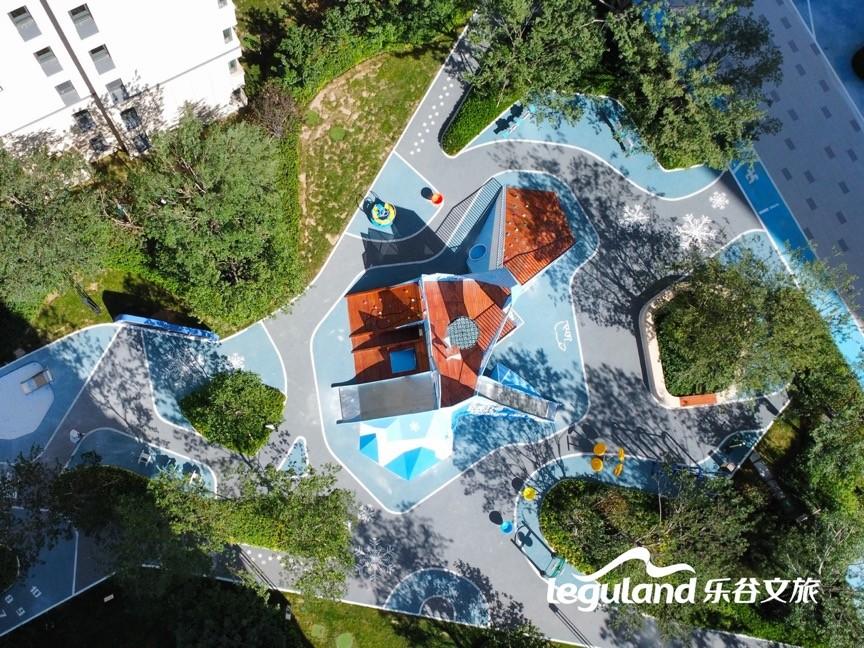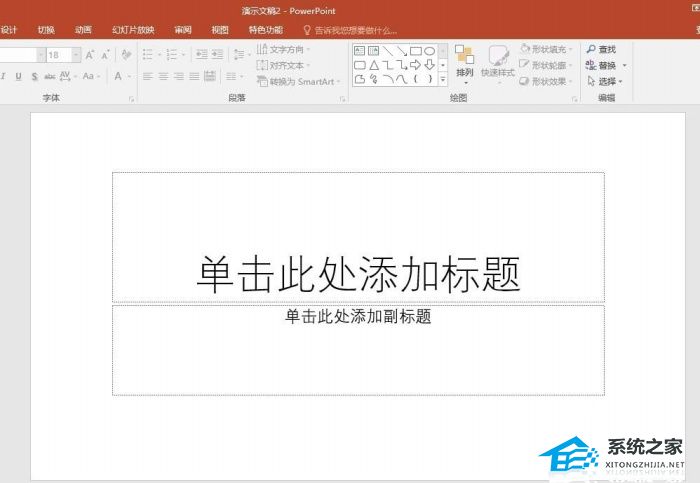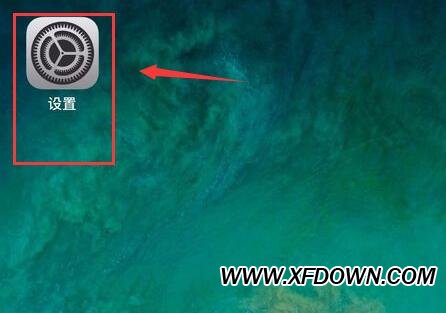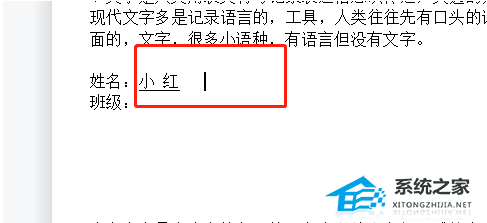WPS中的文字处理:如何添加批注和修改,WPS Office是一款功能强大的办公软件套件,它包括文字处理、表格和演示文稿三个主要模块。在文字处理模块中,WPS提供了丰富的功能和工具,使得用户可以方便地编辑和格式化文本内容。
WPS中的文字处理:如何添加批注和修改
在本教程中,我们将重点介绍如何在WPS文字处理中添加批注和进行修改。批注是一种非常有用的功能,它可以帮助用户在文档中添加注释、评论和反馈,便于与他人进行协作和审阅。下面我们将详细介绍如何使用WPS中的批注功能。
1. 如何添加批注
要在WPS文字处理中添加批注,可以按照以下步骤进行操作:
1、打开WPS文字处理软件,选择要添加批注的文档。
2、在想要添加批注的位置选中需要评论的文字,然后点击“审阅”选项卡中的“新建批注”按钮。
3、在弹出的对话框中,输入批注的内容,然后点击“确定”按钮。
这样,就成功在文档中添加了批注。添加批注后,你可以根据需要进行修改、删除或显示批注。
2. 如何修改批注
如果你需要修改已添加的批注,可以按照以下步骤进行操作:
4、选中文档中的批注。
5、点击鼠标右键,选择“修改批注”。
6、在弹出的对话框中,对批注进行修改,然后点击“确定”按钮。
这样,你就成功修改了批注的内容。
除了修改批注的内容,你还可以通过修改批注的样式来美化批注的显示效果。例如,你可以设置批注的字体、颜色和背景色,以及批注的边框和间距等。
总结
通过本教程,我们了解了如何在WPS文字处理中添加批注和进行修改。批注是一种非常实用的功能,它可以帮助用户在文档中进行评论和反馈,方便与他人进行协作和审阅。
WPS中的文字处理:如何添加批注和修改,希望本教程对你有所帮助,如有任何问题,请随时留言咨询。